
விண்டோஸ் 10 உடன் எங்கள் கணினியில் பாதுகாப்புக்கு விண்டோஸ் டிஃபென்டர் பொறுப்பேற்கிறார். இது ஒரு அத்தியாவசிய கருவியாகும், இது அச்சுறுத்தல்களைக் கண்டறிவதில் சிறப்பாகவும் சிறப்பாகவும் செயல்படுகிறது. இருப்பினும், ஒரு நிரலை நிறுவுவதில் சில நேரங்களில் இது சிக்கல்களைத் தரும். எனவே, அதை தற்காலிகமாக செயலிழக்கச் செய்வதற்கான வாய்ப்பு எங்களுக்கு உள்ளது.
இந்த வழியில், விண்டோஸ் டிஃபென்டர் அந்த நிரலை நிறுவுவதில் தலையிடாது அது எங்களுக்கு சிக்கலைத் தராது. விண்டோஸ் 10 இல் புதிய நிரலை நிறுவும் போது சில பயனர்கள் சந்திக்கும் பிரச்சினைகளுக்கு இது ஒரு எளிய தீர்வாக இருக்கும். கீழே பின்பற்ற வேண்டிய படிகளை நாங்கள் உங்களுக்குக் காட்டுகிறோம்.
அனைத்து முதல் நாம் விண்டோஸ் 10 இன் உள்ளமைவுக்கு செல்ல வேண்டும். நாங்கள் அதற்குள் நுழைந்தவுடன், "புதுப்பிப்பு மற்றும் பாதுகாப்பு" பிரிவுக்குச் செல்ல வேண்டியது அவசியம், அவை எல்லாவற்றிலிருந்தும் கடைசியாக வெளிவருகின்றன. இந்த பகுதியை நாம் உள்ளிடும்போது, திரையின் இடது பக்கத்தில் உள்ள மெனுவில் தோன்றும் விருப்பங்களைப் பார்க்க வேண்டும்.
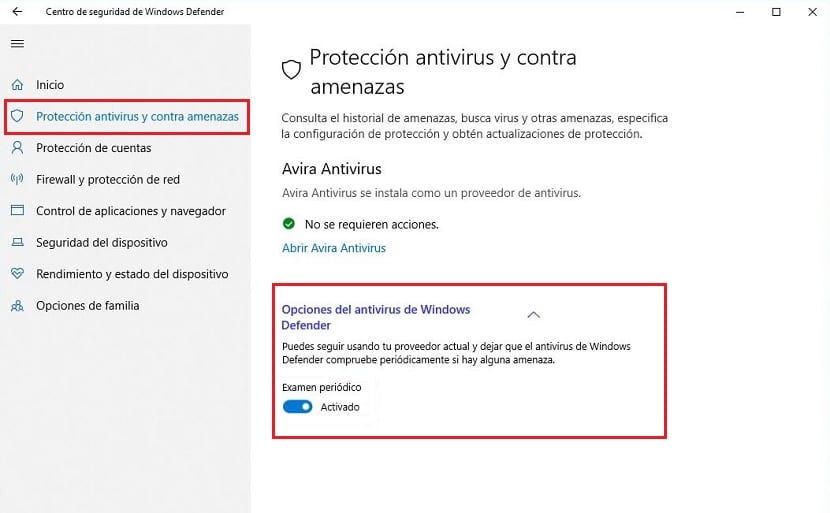
நீங்கள் அதைப் பார்ப்பீர்கள் விருப்பங்களில் ஒன்று விண்டோஸ் பாதுகாப்பு என்று அழைக்கப்படுகிறது. நாம் அதைக் கிளிக் செய்ய வேண்டும், ஏனென்றால் விண்டோஸ் டிஃபென்டரை உள்ளமைக்க விருப்பங்கள் எங்களிடம் உள்ளன. மேலே தோன்றும் முதல் விருப்பம் விண்டோஸ் டிஃபென்டர் பாதுகாப்பு மையத்தைத் திறப்பதைக் காண்போம். நாங்கள் அதைக் கிளிக் செய்கிறோம்.
நாம் ஒரு செல்ல வேண்டும் "வைரஸ் தடுப்பு மற்றும் அச்சுறுத்தல் பாதுகாப்பு" என்று அழைக்கப்படும் பிரிவு. அவ்வப்போது பரீட்சைக்கான ஒரு விருப்பத்தை நாம் காண்கிறோம், அதை நாம் செயலிழக்கச் செய்ய வேண்டும். இந்த வழியில் விண்டோஸ் டிஃபென்டர் தற்காலிகமாக முடக்கப்பட்டுள்ளது, இதன்மூலம் கேள்விக்குரிய நிரலை நிறுவுவதைத் தொடரலாம்.
எல்லாவற்றிற்கும் மேலாக, அதை மறுசீரமைக்க நாங்கள் எதுவும் செய்ய வேண்டியதில்லை. என விண்டோஸ் டிஃபென்டர் தன்னை மீண்டும் செயல்படுத்தும், தானாகவே, இதைப் பற்றி நாங்கள் எதுவும் செய்யாமல். எனவே இது மிகவும் வசதியானது. இந்த வழக்கில் பின்பற்ற வேண்டிய வழிமுறைகளை நீங்கள் ஏற்கனவே அறிவீர்கள்.